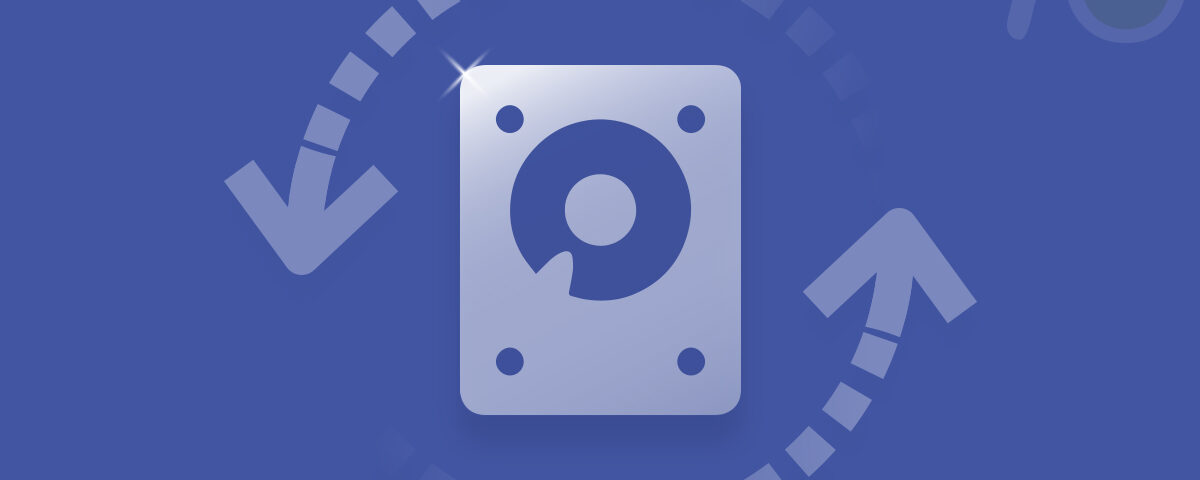SATA (Serial Advanced Technology Attachment) es una interfaz que conecta adaptadores a dispositivos de almacenamiento como SSD (unidades de estado sólido) y HHD (discos duros). En resumen, SATA permite que su computadora/portátil lea y escriba datos en dispositivos de almacenamiento. Los discos duros SATA se pueden encontrar en servidores, computadoras de escritorio, portátiles y consolas de juegos como la Xbox 360.
Los discos duros SATA tienen varias ventajas; son más famosos por su velocidad de transmisión, compatibilidad y valor.
- Los discos duros SATA son capaces de escribir alrededor de 600 MB por segundo.
- Los discos duros SATA modernos varían de 500 GB a 16 TB y cuestan entre $ 50 y $ 500, según la capacidad de almacenamiento y las características..
- Los discos duros SATA son una buena opción para los usuarios que necesitan una gran cantidad de almacenamiento a un precio reducido.
Estas unidades populares son famosas por la pérdida de datos. Se recomienda dejar de usar inmediatamente sus discos duros SATA para aumentar las posibilidades de recuperación de datos del disco duro SATA.
Razones detrás de la pérdida de datos en discos duros SATA

- Eliminación accidental: Es el escenario más común de pérdida de datos en cualquier disco duro.
- Problemas de malware: La intrusión de virus o malware también puede causar la pérdida de datos en su disco duro SATA al dañar el sistema de archivos del disco duro o los archivos que contiene..
- Falla eléctrica: Los discos duros SATA dependen de una fuente de alimentación constante para funcionar correctamente. Si hay una falla eléctrica, puede dañar el disco duro o corromper los datos almacenados en él.
- Daño físico: Los discos duros son dispositivos electrónicos delicados que se dañan fácilmente por caídas o exposición a temperaturas altas o bajas. El cabezal de lectura/escritura puede fallar o los discos pueden dañarse debido a daños físicos en el disco duro, lo que puede provocar la pérdida de datos del disco duro SATA.
Es posible que Recuperar datos disco duro sata dañado?

Sí, es posible recuperación de datos del disco duro SATA. Hay varias formas de recuperar archivos de discos duros SATA, que incluyen Métodos de bricolaje. like recuperar archivos borrados de la papelera de reciclaje y usando Respaldo de historial de archivos. Sin embargo, los métodos de bricolaje no te ayudarán a recuperarte. En ese caso, le recomendamos encarecidamente que utilice nuestro software profesional de recuperación de disco duro. – Recuperación de disco duro Yodot,para recuperar sus datos de su disco duro SATA.
Suponga que ya ha probado estos métodos de bricolaje o necesita una copia de seguridad de sus datos y busca una forma rápida y segura de hacerlo. recuperar datos de corrupto sata disco duro. Descargue el software de recuperación de disco duro Yodot para comenzar a recuperar sus datos ahora.
Métodos para Recuperar datos del disco duro SATA

Método 1: Recuperar datos de la papelera de reciclaje usando un disco duro SATA:
Cuando elimina datos en una computadora con Windows, generalmente se mueven a la Papelera de reciclaje en lugar de eliminarse permanentemente. La Papelera de reciclaje es la ubicación donde se almacenan temporalmente los archivos y carpetas eliminados, lo que le permite recuperar los archivos eliminados del disco duro SATA si cambia de opinión.
Nota: Este método no funcionará si usó la combinación de teclas Mayús + Supr para eliminar archivos o vació su Papelera de reciclaje, ya que el registro del archivo no se guarda en la Papelera de reciclaje y se elimina de inmediato.

Método 2: Recuperar la pérdida de datos del disco duro SATA mediante la copia de seguridad del historial de archivos:
El historial de archivos es una función de copia de seguridad integrada en Windows que se puede utilizar para realizar copias de seguridad de archivos y carpetas en un disco duro externo. Estos son los pasos para usar el historial de archivos para recuperar datos de una unidad de respaldo:
Paso 1. Conecte su disco duro SATA.
Paso 2. En el menú Inicio o en la barra de búsqueda de Windows, escriba «File History» y seleccione el «File History Settings» opción.
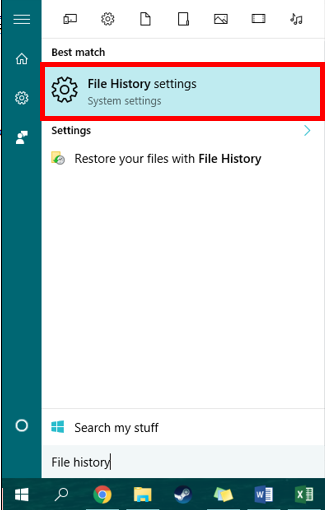
Paso 3: En el panel izquierdo, haga clic en «Restore personal files.»
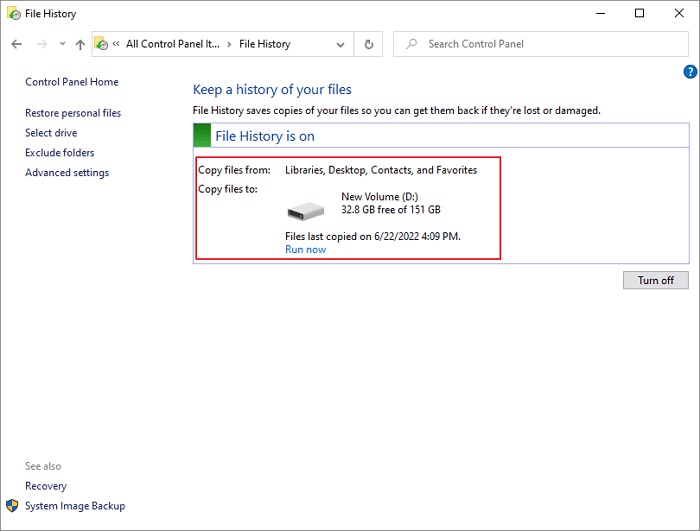
Paso 4. Haga clic en los botones de navegación izquierdo y derecho en la parte inferior y seleccione una copia de seguridad para restaurar los archivos. Puede ver la hora y la fecha de la copia de seguridad y buscar en las carpetas desde aquí.
Paso 5. Haga clic en el botón verde en la parte inferior de la ventana para iniciar el proceso de restauración.
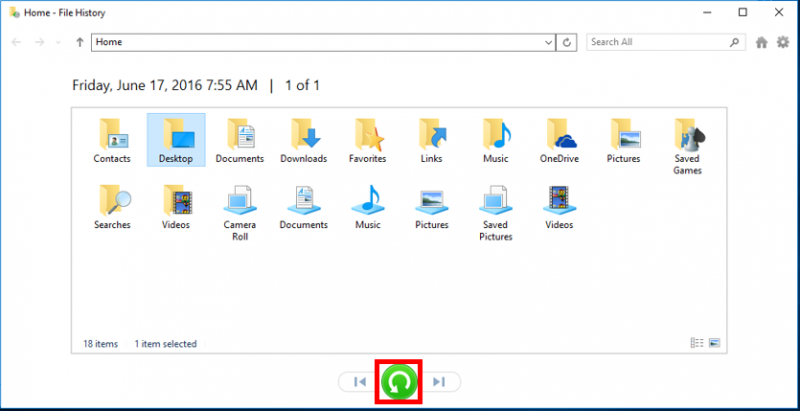
Si desea recuperar el archivo, haga clic en el «Restore» botón en la parte inferior. Luego, los archivos se restaurarán a su ubicación original.
Puede restaurar un archivo a una ubicación diferente haciendo clic con el botón derecho en la flecha verde y eligiendo el «Restore to» opción. Esto es importante si desea restaurar un archivo pero no desea sobrescribir la versión actual de ese archivo.
Suponga que ninguno de los métodos anteriores le ayudó a recuperar datos del disco duro SATA. En ese caso, su única posibilidad de recuperar datos es usar el software de recuperación de disco duro Yodot. Siga las instrucciones a continuación para ver cómo recuperar datos de un disco duro usando Yodot.
Pasos para recuperar datos de datos de disco duro SATA usando Yodot Hard Drive Recovery.
- Descargar el Yodot Recuperación De Disco Duro aplicación e instálela en el sistema Windows.
- Abra la aplicación de software instalada e inicie el proceso de recuperación de datos del disco duro SATA.
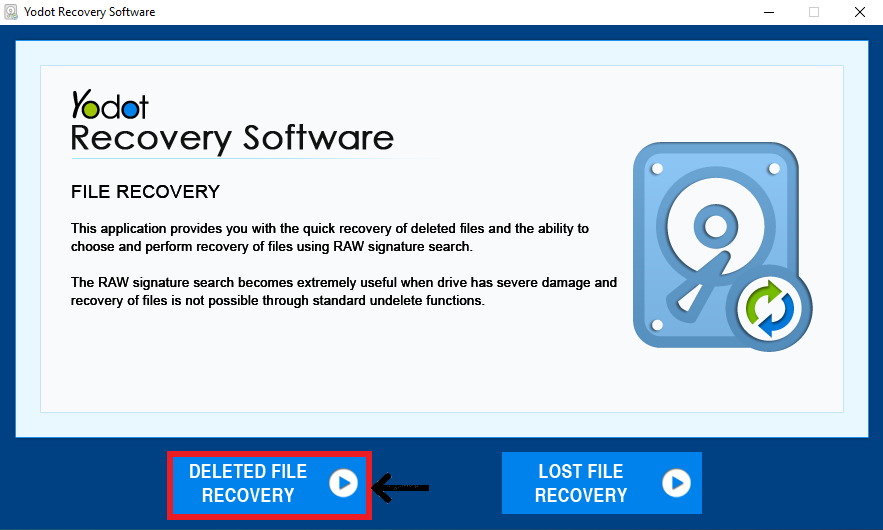
3. Elija todas las particiones encontradas del disco duro SATA y haga clic en el Next botón.
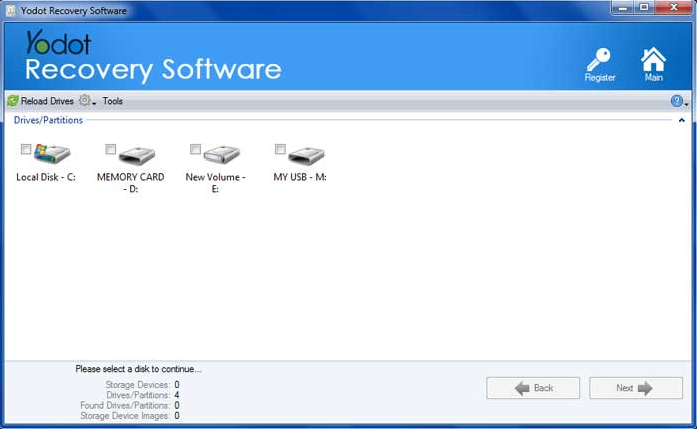
4. Seleccione los tipos de archivos (si desea recuperar archivos específicos) que desea recuperar. Si está dispuesto a restaurar todos los datos (independientemente del tipo de archivo) desde la unidad formateada, haga clic en el botón Skip botón.
5. Después de escanear el disco duro y sus particiones, el software proporciona una lista de datos recuperados en File Type View and Data View.
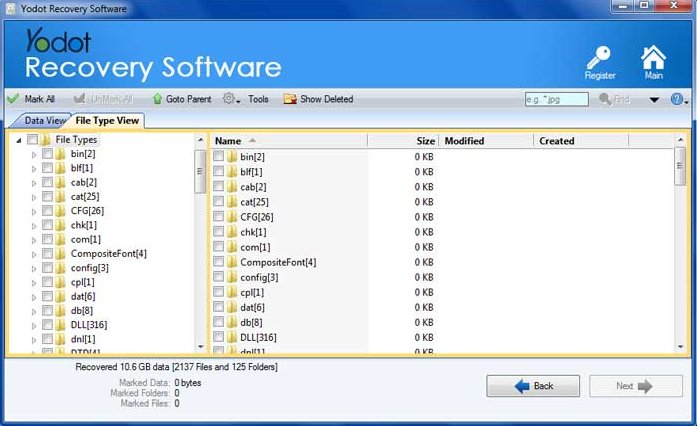
6. Seleccione y Preview datos requeridos, y juzgar la capacidad de recuperación del programa.

7. Finalmente, Save datos recuperados de la unidad formateada a una ubicación segura (no en la misma unidad formateada desde donde se recuperó).
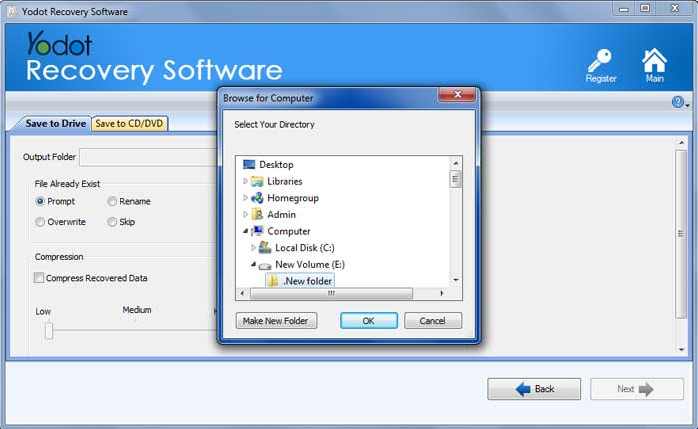
Conclusión:
En conclusión, la recuperación de datos de discos duros SATA debería ser sencilla cuando se utiliza el software de recuperación de datos apropiado como Yodot hard drive recovery. Si puede recuperar datos con la ayuda de este software, asegúrese de compartir la palabra.
FAQ
- ¿Cómo soluciono la falla del disco duro SATA??
Las fallas del disco duro SATA se pueden solucionar de varias maneras, incluido el intercambio de la placa de circuito, la congelación del disco SATA para liberar los cabezales bloqueados y más. Sin embargo, la solución precisa depende del problema. Si el disco contiene documentos vitales, generalmente es más inteligente confiar en un experto y buscar ayuda de un proveedor de recuperación de datos confiable.
- ¿Cuánto dura un disco duro SATA?
Es razonable suponer que la mayoría de los discos duros duran de tres a cinco años en promedio. La respuesta precisa podría cambiar dependiendo de la frecuencia con la que use su disco duro porque los discos duros se degradan según el uso en lugar de la antigüedad.
- Que tan rápida es el disco duro SATA?
La velocidad de lectura/escritura de un HDD estándar de 7200 RPM es de 80 a 160 MB/s. Un SSD SATA normal, por otro lado, ofrece velocidades de lectura/escritura de 200 MB/s a 550 MB/s.